
תוכנה זו תתקן שגיאות מחשב נפוצות, תגן עליך מפני אובדן קבצים, תוכנות זדוניות, כשל חומרה ותייעל את המחשב שלך לביצועים מקסימליים. תקן בעיות במחשב והסר וירוסים כעת בשלושה שלבים פשוטים:
- הורד את כלי התיקון למחשב Restoro שמגיע עם טכנולוגיות פטנט (פטנט זמין פה).
- נְקִישָׁה התחל סריקה כדי למצוא בעיות של Windows שעלולות לגרום לבעיות במחשב.
- נְקִישָׁה תיקון הכל כדי לפתור בעיות המשפיעות על אבטחת המחשב וביצועיו
- Restoro הורדה על ידי 0 קוראים החודש.
יש בעיה אחת מסוימת ב- Windows 10 שמשתמשים רבים התלוננו עליה, כלומר חוסר היכולת לשנות את אזור הזמן.
חלק מהמשתמשים קיבלו הודעת שגיאה כשניסו לשנות את אזור הזמן. משתמשים אחרים דיווחו על אזור הזמן החוזר לטופס הראשוני לאחר הפעלת המחשב מחדש.
במדריך הבא, נפרט סדרה של פתרונות שיכולים לעזור לך לפתור את שתי הבעיות.
צעדים פשוטים לתיקון בעיות בשינוי אזור הזמן של Windows 10
- אתחל את המערכת במצב בטוח
- שנה תאריך ושעה באמצעות שורת הפקודה
- בדוק אם קיימים קבצים פגומים במערכת
- בדוק את מאפייני הזמן של Windows
- הסר התקנה של אפליקציות צד שלישי
1. אתחל את המערכת במצב בטוח
אתחול המערכת שלך מצב בטוח עוזר לתקן את שתי הבעיות הללו - בין אם אתה מקבל הודעת שגיאה ובין אם אזור הזמן מתחלף לראשונה בפני עצמה.
ראשית, הפעל את Windows במצב בטוח ואז עבור אל תאריך שעה הגדרות לשינוי אזור הזמן:
- לחץ על לחצן התחל> הקלד אזור זמן בתיבת החיפוש ולחץ על Enter, פעולה זו תוביל אותך ישירות אל ה- תאריך ושעה חַלוֹן

- בחר את אזור הזמן הרצוי תחת ה- אזור זמן קטע וסגור את החלון
- אתחל את המערכת חזרה למצב רגיל כדי לראות אם השינויים נשמרים
2. שנה תאריך ושעה באמצעות שורת הפקודה
פתרון פשוט הוא שינוי התאריך והשעה, באמצעות שורת פקודה. לשם כך בצע את השלבים הבאים:
- לחץ על לחצני R + Windows במקלדת> הקלד cmd בתיבה ולחץ על Enter
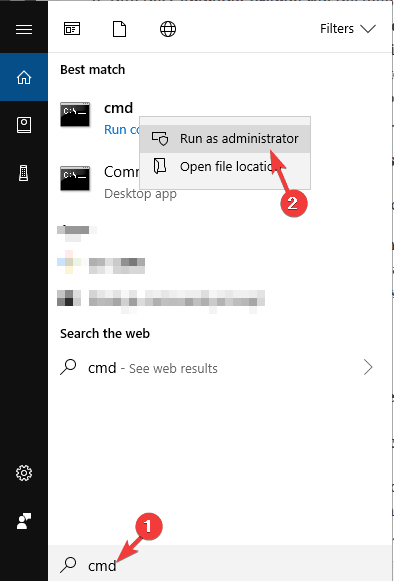
- הקלד את המילה תַאֲרִיך פנימה ולחץ על Enter
- עכשיו אתה מזין את התאריך באופן ידני באמצעות פורמט mm-dd-yy > הקש Enter
- הזן את השעה גם באופן ידני, אתה יכול להגדיר את השעה עד למילישניות> לחץ על Enter
ודא שאתה מפעיל את המערכת כמנהל מערכת. אם לא, תקבל הודעת שגיאה.
- קָשׁוּר: כיצד לתקן את שעון Windows 10 אם הוא שגוי
3. בדוק אם קיימים קבצים פגומים במערכת
אם אתה חווה בעיות הרשאה חריגות עם Windows, נסה לבצע בדיקת מערכת. קבצים פגומים אולי לא יאפשר לך לבצע שינויים מסוימים במערכת.
כדי להפעיל את בודק קבצי המערכת עליך לבצע את השלבים הבאים:
- לחץ על לחצני R + Windows במקלדת> הקלד cmd בתיבה הפעל ולחץ על Enter
- סוּג sfc / scannow בשורת הפקודה והמתן לסיום האימות.
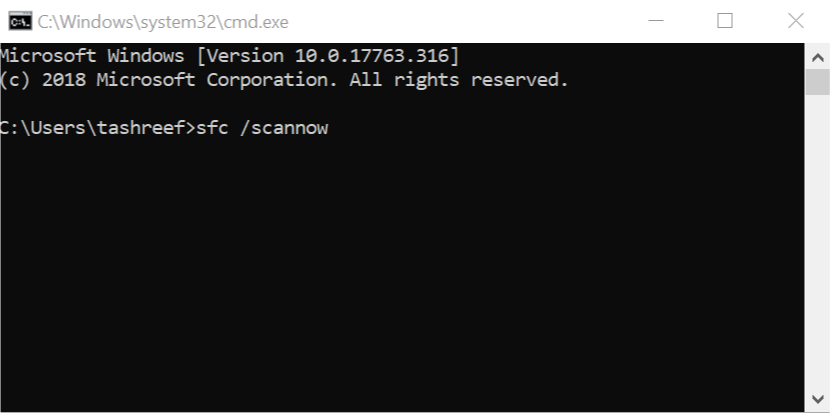
בודק קבצי המערכת מוצא קבצים שבורים ומחליף אותם או מסיר אותם.
4. בדוק את מאפייני הזמן של Windows
שיטה נוספת המשמשת לשינוי אזור הזמן עליו אנו ממליצים היא לבצע בו שינויים ספציפיים מאפייני זמן של Windows.
לשם כך עליך לבצע את השלבים הבאים:
- פתח את לוח הבקרה> לחץ כלים אדמיניסטרטיביים > לחץ שירותים
- למצוא זמן חלונות ברשימה> לחץ עליו לחיצה ימנית> בחר קניינים

- לחץ על התחבר לחץ על הכרטיסייה ובדוק אם חשבון זה - שירות מקומי אפשרות נבחרה> אם לא, עליכם לבחור בה באופן ידני
- תחת החשבון הזה אפשרות, יש למלא את שדות הסיסמה באופן אוטומטי> לחץ בסדר > אתחל מחדש את המחשב
5. הסר התקנה של אפליקציות צד שלישי
שיש שעון צד ג ' אוֹ תוכנת מנהל זמן יכול להשפיע על היכולת לשנות את אזור הזמן.
סכסוכים בין התוכניות המותקנות למערכת שלך עלולים להתרחש, ולהשאיר לך אפשרות אחת בלבד. נסה להסיר את ההתקנה של תוכניות אלה והפעל מחדש את המחשב.
בדוק אם כעת אזור הזמן שלך מוגדר כראוי, או אם ניתן לשנות אותו באופן ידני.
אנו מקווים שהפתרונות שלנו עזרו לך לפתור בעיה זו. אם ניסית תיקונים אחרים, השאיר לנו תגובה למטה. או שיידע אותנו איזה מחמש התיקונים האלה עבד עבורך.
מדריכים קשורים לבדיקה:
- מדוע שעון המחשב שלך מאחור וכיצד לתקן אותו
- כיצד להשתמש במחשב Windows 10 כשעון מעורר אישי
- שעון Windows 10 אינו נראה? הנה התיקון
 עדיין יש לך בעיות?תקן אותם בעזרת הכלי הזה:
עדיין יש לך בעיות?תקן אותם בעזרת הכלי הזה:
- הורד את כלי התיקון למחשב זה דורג נהדר ב- TrustPilot.com (ההורדה מתחילה בעמוד זה).
- נְקִישָׁה התחל סריקה כדי למצוא בעיות של Windows שעלולות לגרום לבעיות במחשב.
- נְקִישָׁה תיקון הכל כדי לפתור בעיות עם טכנולוגיות פטנט (הנחה בלעדית לקוראים שלנו).
Restoro הורדה על ידי 0 קוראים החודש.


